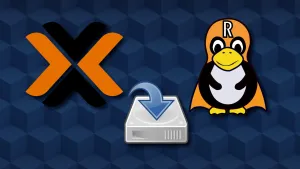Ce tutoriel fait partie d'une suite de tutoriels:
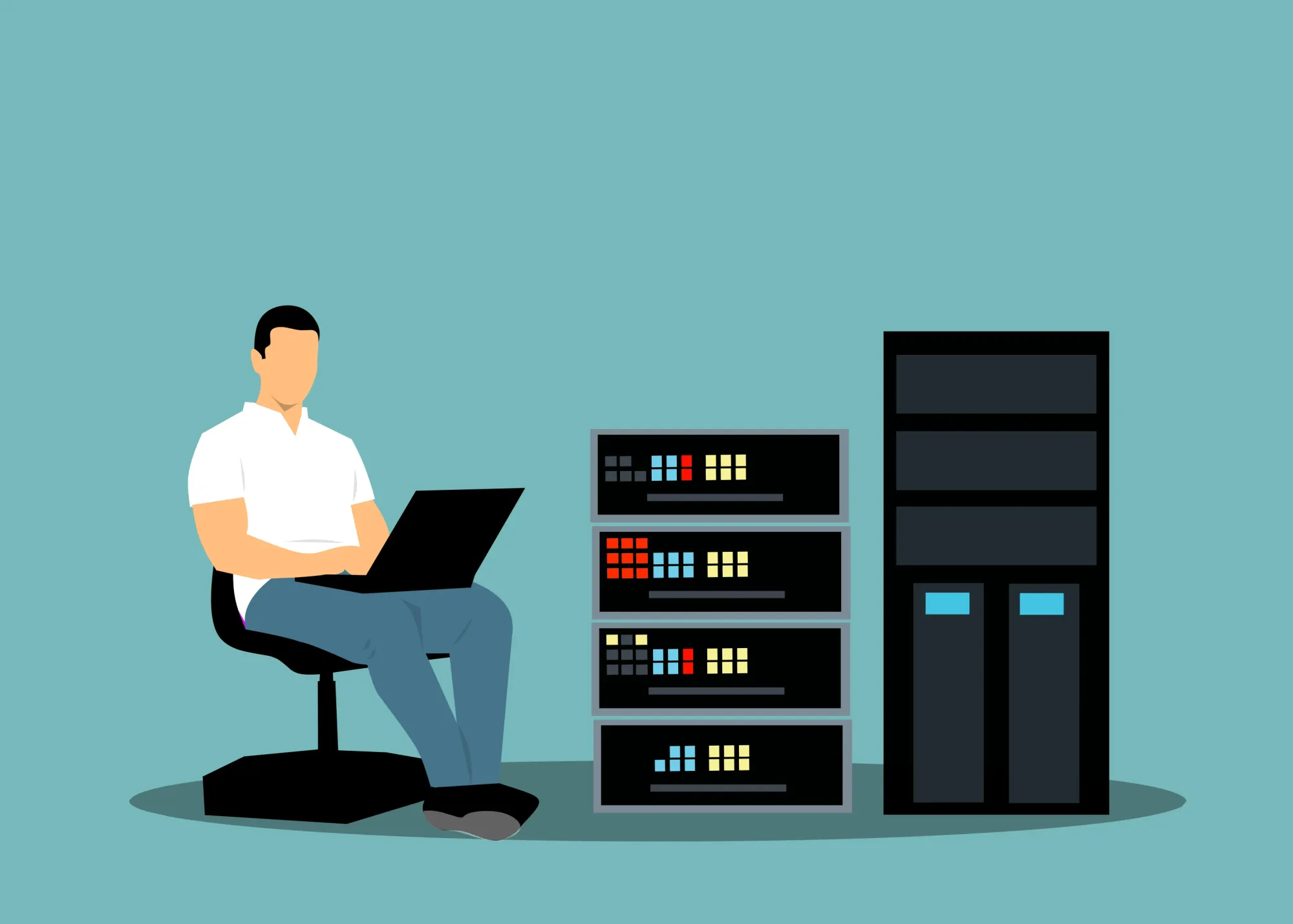
Maintenant que vous avez préparé votre disque, il va falloir le monter et s'assurer qu'il soit monté même après un reboot du serveur, de manière automatique.
En avant! 😀
Lister les partitions
Première chose à faire c'est de lister les partitions.
Tapez cette commande dans votre terminal:
lsblk -o name,fstype,size,fsused,fsuse%,fsavail,label,mountpoint | grep -Ev "loop"Ce qui retourne dans mon cas:
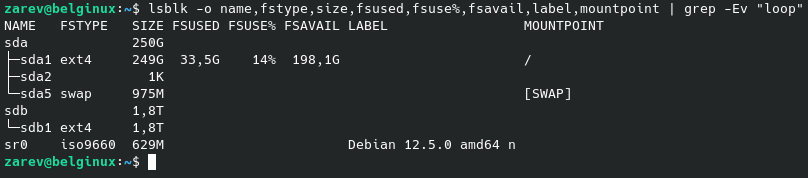
Mon disque étant celui de 1,8T, je sais donc que c'est sdb1.
Identifier l'UUID
L'UUID c'est comme votre emprunte digitale, façon de parler, il est quasi-unique. Cela va permettre de bien monter le disque sans ambiguïtés car l'UUID est moins commun qu'un /sdb/sdb1. On va préférer le montage par UUID dans fstab (fichier de configuration qui contient les informations sur le montage des systèmes de fichiers) afin de limiter le risque d'erreur.
Pour obtenir les UUIDs de vos partitions, tapez sudo blkid ou encore sudo lsblk -fe7:
sudo blkidCe qui retourne chez moi

Donc 8fe88162-8ec3-4aa9-a6a0-7a9154be455e est l'UUID de /dev/sdb1.
Créer le point de montage
Le point de montage est important car, pour faire très simple: c'est le dossier qui permet d'accéder au contenu d'un disque dur, clé USB ou autre périphérique de stockage.
Nous allons créer le point de montage dans le dossier mnt, qui se trouve à la racine de votre serveur. Ce dossier sert généralement à contenir les points de montage plus permanents.
Dans mon exemple on va dire que je veux créer le dossier backup dans /mnt. Comme ça avec le temps je me souviendrai de ce qu'il fiche là...
Créons ce dossier:
sudo mkdir /mnt/backupSi vous souhaitez que votre simple utilisateur puisse écrire dans cette partition, il faudra lui donner les droits nécessaires:
sudo chown zarev /mnt/backup
Adaptez cette commande suivant votre utilisateur et votre point de montage.
Monter le disque
Maintenant nous pouvons passer au montage proprement dit! Après tous ces efforts, c'est enfin le grand moment!
C'est très simple. Il faut indiquer la commande mount suivi de la partition et ensuite du point de montage.
Ce qui donne:
sudo mount /dev/sdb1 /mnt/backupSi tout s'est bien passé, vous allez tout simplement revenir à la ligne.
Éditer fstab
Maintenant nous allons rendre le montage permanent. C'est à dire qu'en cas de reboot du serveur, ça fonctionne de manière autonome.
On va éditer le fichier fstab qui se trouve dans etc:
sudo nano /etc/fstabEt vous allez coller celle ligne tout en bas, en adaptant suivant votre point de montage:
UUID=8fe88162-8ec3-4aa9-a6a0-7a9154be455e /mnt/backup ext4 defaults,errors=remount-ro 0 1Ce qui donne:
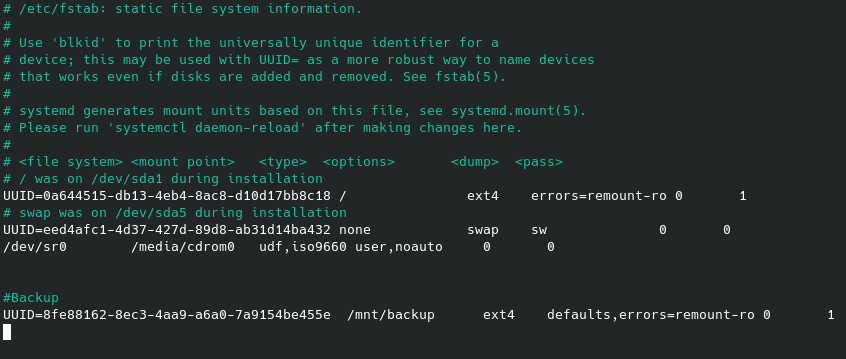
Vous pouvez noter après un # (ce qui veut dire commenter une ligne, donc elle n'est pas prise en compte) un indice du pourquoi de ce montage. Sur le coup cela va vous sembler évident, mais avec le temps peut-être moins.
⚠️ Attention
Lorsque vous avez ajouté un point de montage dans fstab, lors du boot, votre serveur va chercher après le disque pour le monter et si vous l'avez débranché pour une raison ou une autre, cela va poser quelques soucis et le serveur va avoir du mal à démarrer. Rien d'insurmontable mais il y a moyen d'éviter ce désagrément.
Si vous savez que vous devez retirer le disque dur définitivement ou le temps de le remplacer, par exemple. Soit vous supprimez la ligne ou vous la commenter: